その1からの進化版です。
デフォルトの画面でもそこそこ書けるのですが、ツルツルすべる感じが若干ありました。
その違和感が一切なくなったので、書くことに集中できるようになりました。
圧倒的評判のメモアプリGoodNotes 5 の導入
かねてより評判を知っていたので早速インストールしました。このアプリの一番凄いところは、手書きの文字が検索できる、ということに尽きます。
さらに、ノートをPDFファイルに出力した際に、その手書き文字の情報がOCRとしても記録されるので、他のアプリ、例えばEvernote などにPDFをアップすれば、全文検索の対象になります。
画面分割技 Split View / Split Over の活用
iPadのマルチタスク機能を使い、画面分割してより効率的に語学学習ができるようになりました。例えば、「Split Over」は、主画面の中に小さく副画面を表示することができるのですが、FilePlayerというオーディオブック再生アプリを主画面にして、ノートアプリGoodNotes5を副画面にすれば、ディクテーションや再生したり止めたりしながらのメモがスムーズにできます。
このマルチタスク機能を活かせば、iPad 1台で語学学習が完結します。家では必ずしもiPadだけにこだわる必要はないでしょう。現に、私はKindleをPCで、FilePlayerをiPhoneで、GoodNotes5 をiPadで別々に表示させて使っています。その方が便利だからです。
しかし、もし出先で語学学習をするとなった時に、3台の機器を使うのはさすがに難しいので、このようにいざとなったらiPad 1台でできることを確認したというわけです。
次回は、GoodNotes 5 の素晴らしい検索機能について説明したいと思います。
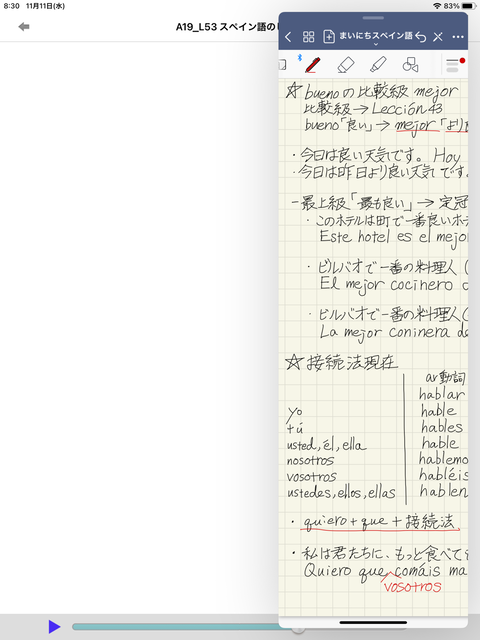
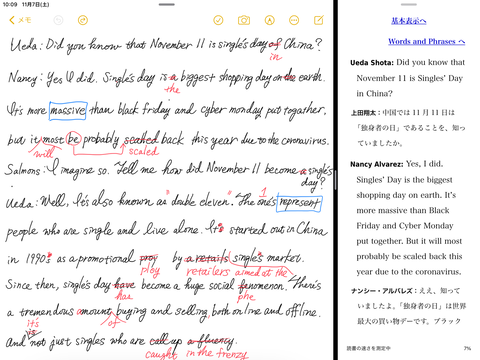
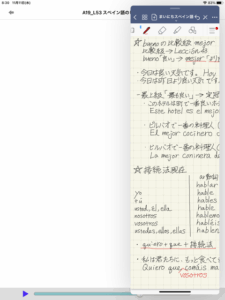










コメント